2018-2019-2 20165239《网络对抗技术》Exp4 恶意代码分析
Exp4 恶意代码分析
实验内容
一、基础问题
1、如果在工作中怀疑一台主机上有恶意代码,但只是猜想,所有想监控下系统一天天的到底在干些什么。请设计下你想监控的操作有哪些,用什么方法来监控。
•使用windows自带的schtasks,设置一个计划任务,每隔一定的时间对主机的联网记录等进行记录。
•使用sysmon工具,通过修改配置文件,记录相关的日志文件。
•使用Process Explorer工具,监视进程执行情况。
2、如果已经确定是某个程序或进程有问题,你有什么工具可以进一步得到它的哪些信息。
•使用systracer工具对恶意软件的信息进行具体分析
•使用wireshark进行抓包从而获取恶意程序与主机的通信。
二、实验步骤
1、windows计划任务
•以管理员身份打开cmd,使用指令```schtasks /create /TN 5239netstat /sc MINUTE /MO 1 /TR "cmd /c netstat -bn > c:\netstatlog.txt创建计划任务5239netstat,记录每1分钟计算机联网情况:
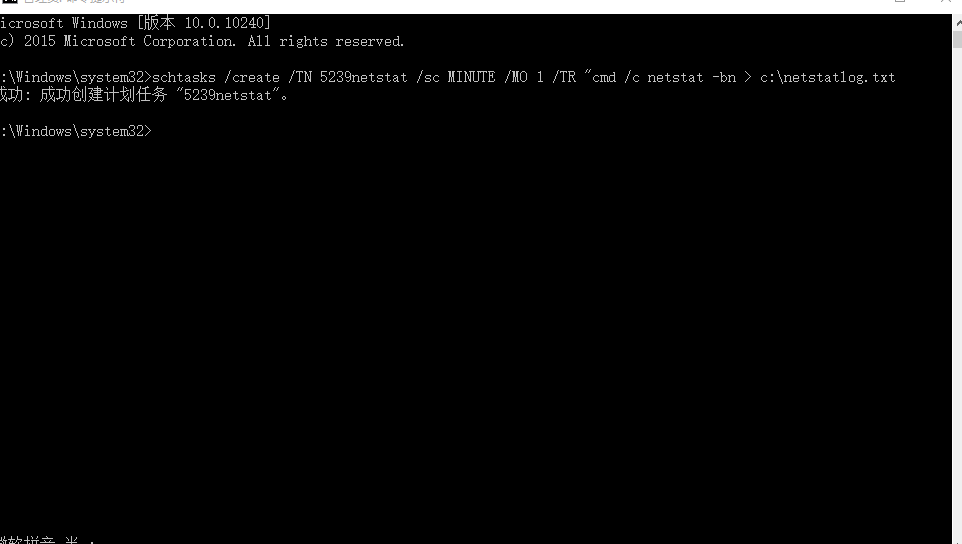
•在桌面建立一个netstatlog.txt文件,内容为:
•在桌面建立一个netstatlog.txt文件,内容为:
date /t >> c:\netstatlog.txt
time /t >> c:\netstatlog.txt
netstat -bn >> c:\netstatlog.txt
这些指令是用来将记录的联网结果格式化输出到netstatlog.txt文件中
•将后缀名改为.bat后,用管理员身份将该文件放入C盘
•打开计算机管理的“任务计划程序库”,可以查看到5239netstat任务就绪,打开其属性,修改其指令为c:\netstatlog.bat
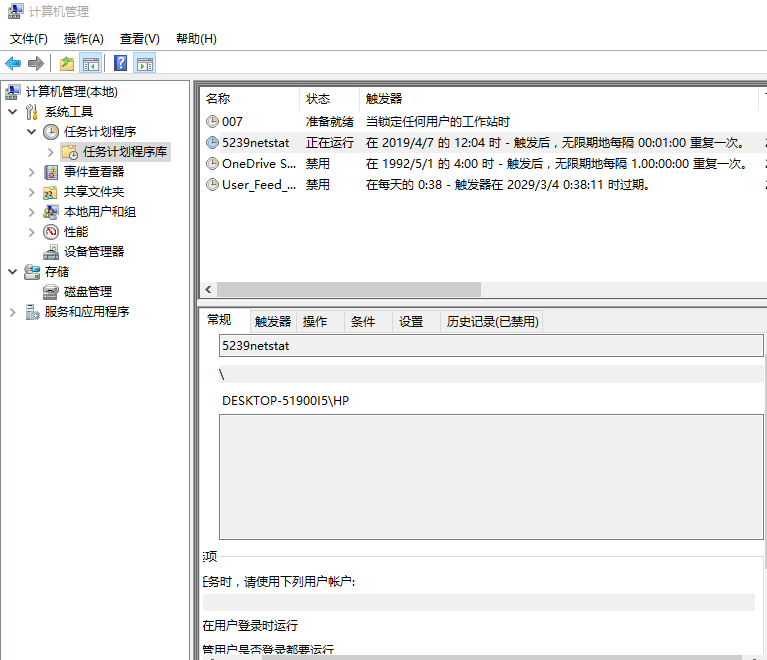
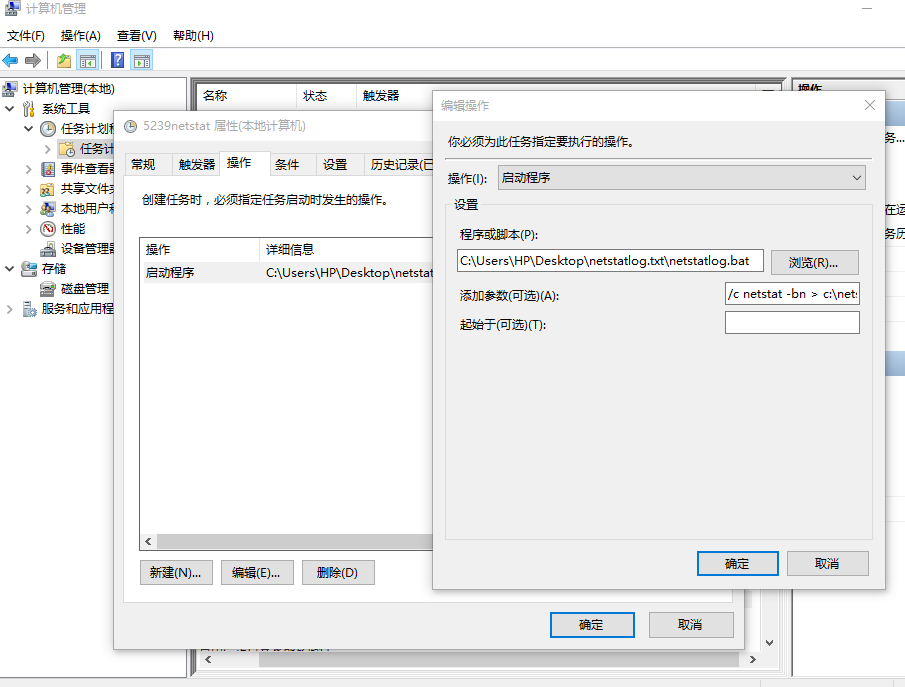
•在属性中“常规”一栏最下面勾选“使用最高权限运行”,不然程序不会自动运行
•在属性中“条件”这一选项中的“电源”一栏中,取消勾选“只有计算机使用交流电源才启动此任务”,防止电脑一断电任务就停止
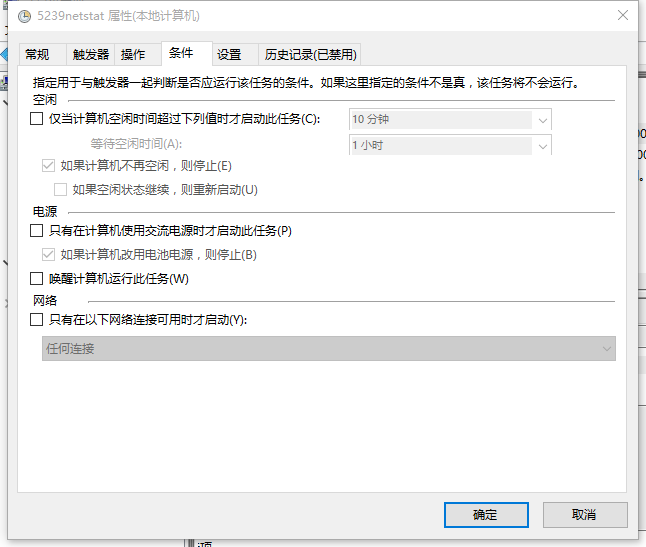
•可以在C盘的netstat5315.txt文件中查看到本机在该时间段内的联网记录:

•记录此时已足够进行分析,将这些数据导入Excel中。
•PS:导入方法
◦数据->自文本->导入文本文件->选择netstat5239.txt
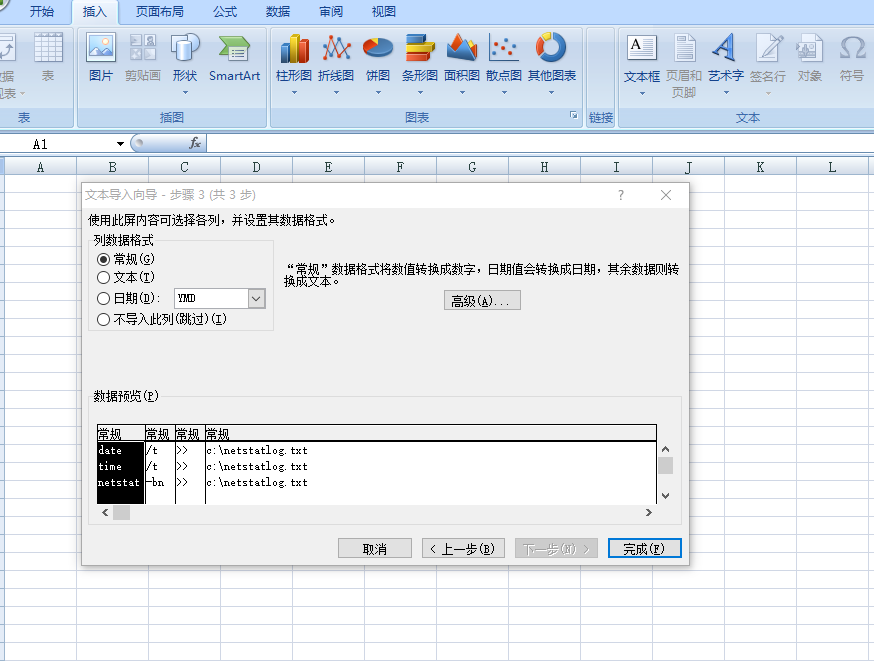
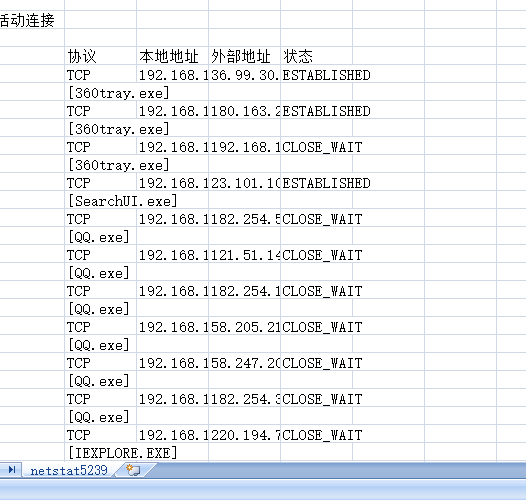
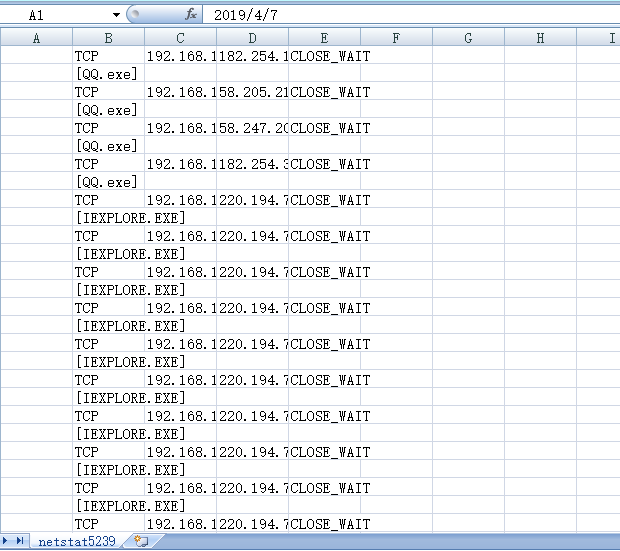
2. 系统运行监控——利用Sysmon
安装配置sysinternals里的sysmon工具,设置合理的配置文件,监控自己主机的重点事可疑行为。
确定监控对象
选择的是进程创建ProcessCreate、进程创建时间FileCreatTime、网络连接NetworkConnect、远程线程创建CreateRemoteThread。
写配置文件
写与自己想要监控的事件相对应的配置文件。编写好的20165239Sysmoncfig.txt内容如下:(配置文件是xml文件,为了简单编辑就直接命令为.txt,每次用写字本打开。)
chrome.exe
<FileCreateTime onmatch="exclude" >
<Image condition="end with">chrome.exe</Image>
</FileCreateTime>
<NetworkConnect onmatch="exclude">
<Image condition="end with">chrome.exe</Image>
<SourcePort condition="is">137</SourcePort>
<SourceIp condition="is">127.0.0.1</SourceIp>
</NetworkConnect>
<NetworkConnect onmatch="include">
<DestinationPort condition="is">80</DestinationPort>
<DestinationPort condition="is">443</DestinationPort>
</NetworkConnect>
<CreateRemoteThread onmatch="include">
<TargetImage condition="end with">explorer.exe</TargetImage>
<TargetImage condition="end with">svchost.exe</TargetImage>
<TargetImage condition="end with">winlogon.exe</TargetImage>
<SourceImage condition="end with">powershell.exe</SourceImage>
</CreateRemoteThread>
注释
•exclude相当于白名单,不包括,即不用记录。
include相当于黑名单,即要记录的。
•Image condition,映像条件,根据自己使用的浏览器更改。例如谷歌浏览器是“chrome.exe”,IE浏览器是“iexplore.exe”,我用的是360浏览器,进程名是“360chrome.exe”,也是以“chrome.exe”结尾的,所以这里只写“chrome.exe”即可。写在exclude中就是不记录由360浏览器创建的进程。
•进程创建时间类似,也是不创建浏览器创建进程的时间。
•网络连接为过滤掉浏览器的网络连接、源IP为127.1.0.0的网络连接和目的端口为137的连接服务,且查看目的端口为80(http)和443(https)的网络连接。 ◦137端口的主要作用是在局域网中提供计算机的名字或 IP地址查询服务,一般安装了NetBIOS协议后,该端口会自动处于开放状态。
◦127.0.0.1表示本机 IP。
•远程线程创建记录了目标为explorer.exe、svchost.exe、winlogon.exe和powershell.exe 的远程线程。 ◦explorer.exe是Windows程序管理器或者文件资源管理器
◦svchost.exe是一个属于微软Windows操作系统的系统程序,是从动态链接库 (DLL) 中运行的服务的通用主机进程名称。
◦winlogon.exe是Windows NT 用户登陆程序,用于管理用户登录和退出。
◦powershell.exe是专为系统管理员设计的新 Windows 命令行外壳程序。该外壳程序包括交互式提示和脚本环境,两者既可以独立使用也可以组合使用。
启动s
•下载sysmon,解压。
•安装sysmon:以管理员身份执行命令sysmon.exe -i C:\20165239Sysmoncfig.txt
ysmon
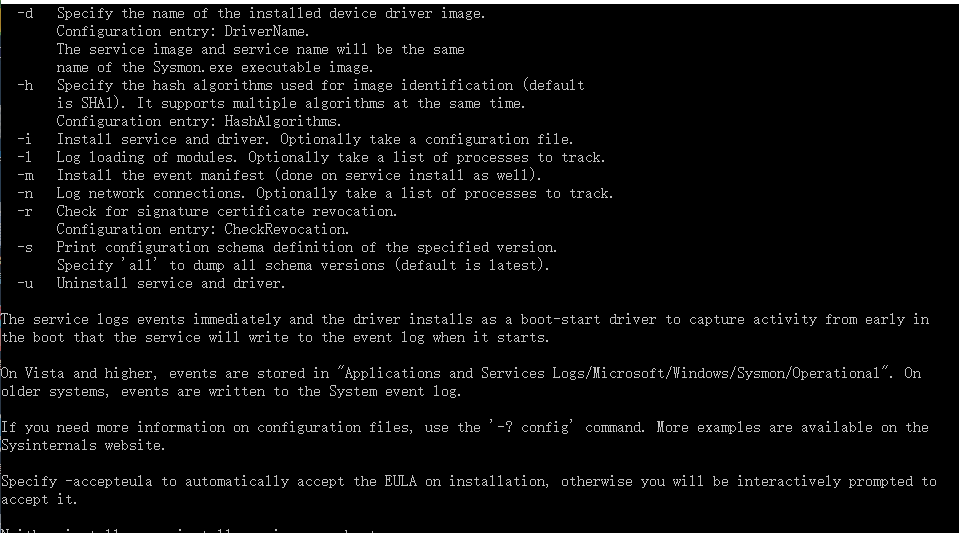

•就会在任务管理器中看到sysmon.exe已经在运行了
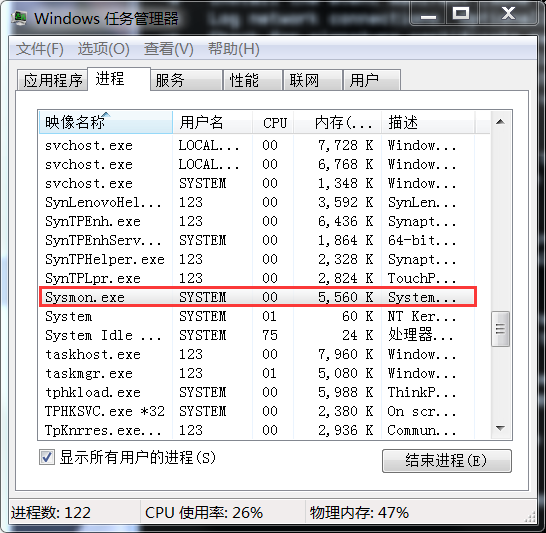
在事件查看器里查看日志
•图标“计算机”右键,点击打开“管理”。点击左侧“系统工具”->“事件查看器”->应用程序和服务日志/Microsoft/Windows/Sysmon/Operational
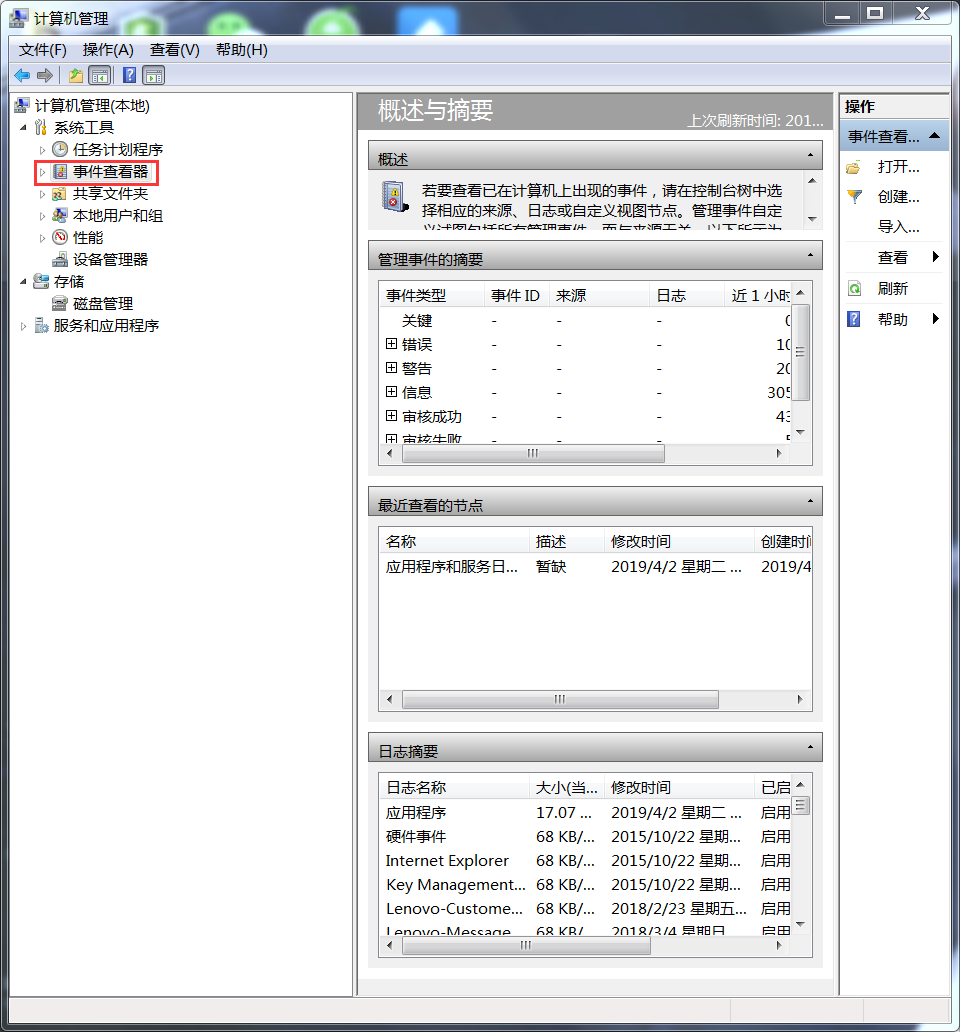
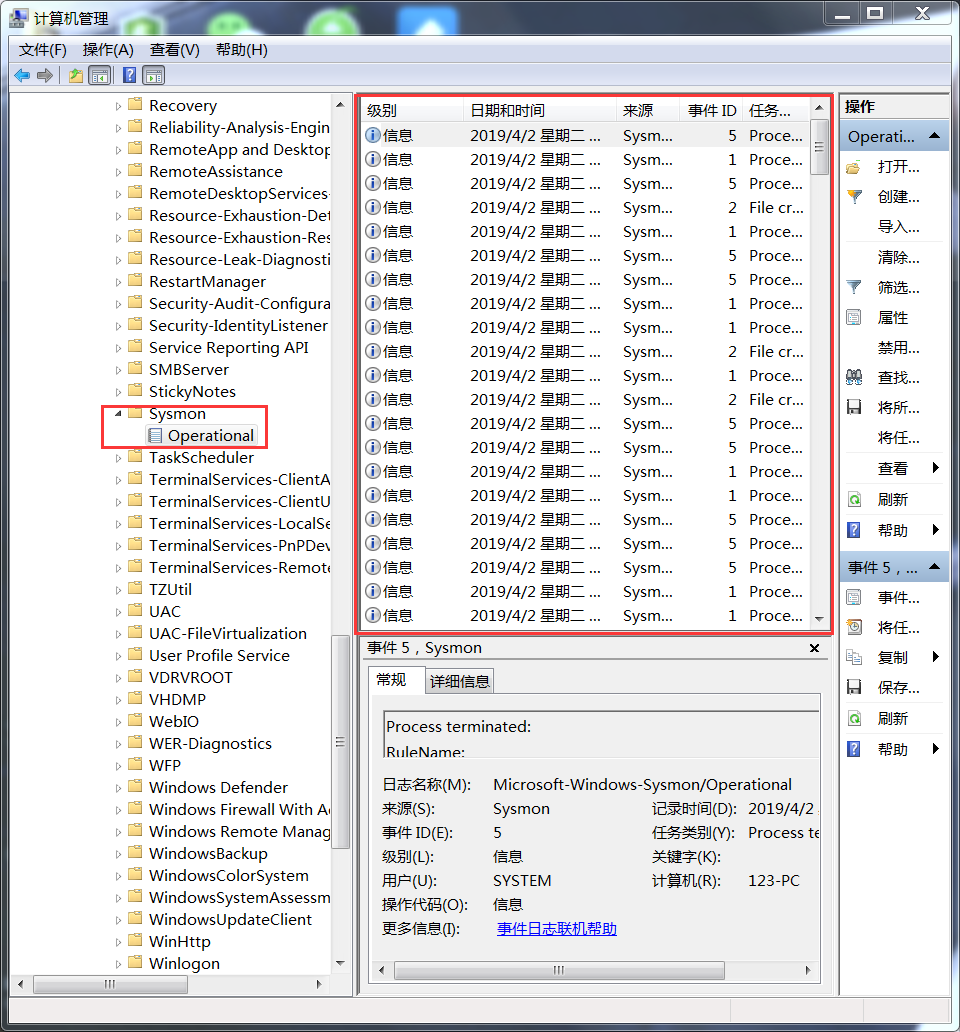
利用Sysmon具体分析日志。
4、打开之前实验3植入的20165239shellcode.upxed.exe后门,Kali用meterpreter回连,可以看到连接的信息
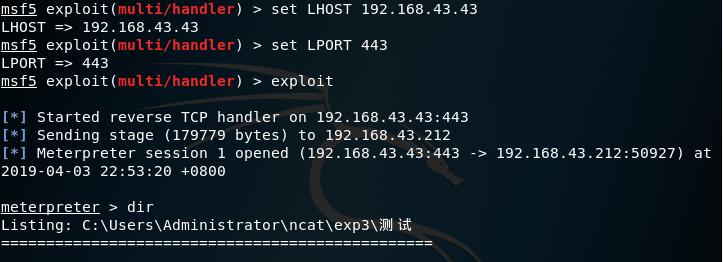
5、在服务日志中发现有后门程序的痕迹,360安全的记录日志等等,在运行时后门程序会被拦截

2.2恶意软件分析
1、使用VirusTotal分析恶意软件
将实验3中生成的加壳后门在VirusTotal进行扫描
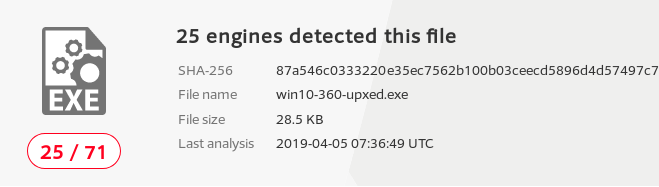
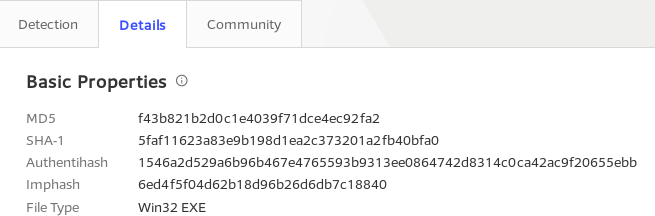
该恶意代码的算法库支持情况如图:

2、使用PEiD分析恶意软件
PEiD是一款著名的查壳工具,其功能强大,几乎可以侦测出所有的壳;
win7中下载并安装PEiD:

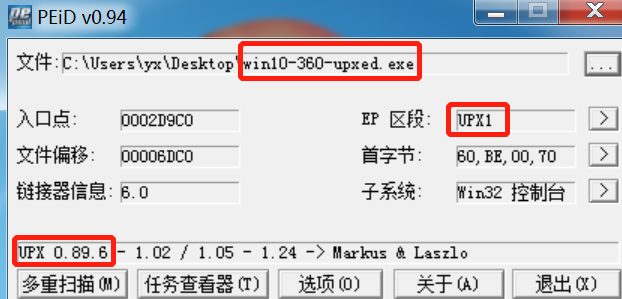

3、动态分析——使用systracer分析恶意软件
在win7虚拟机下载安装SysTracer,
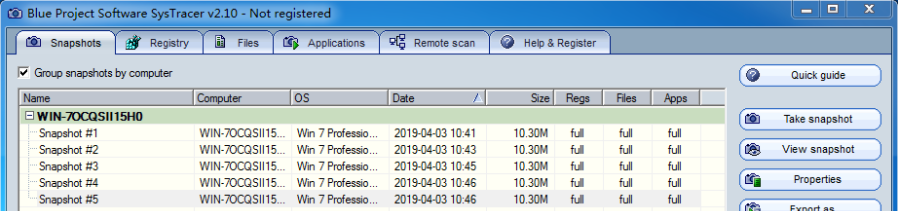
启动回连时,注册表发生了变化:
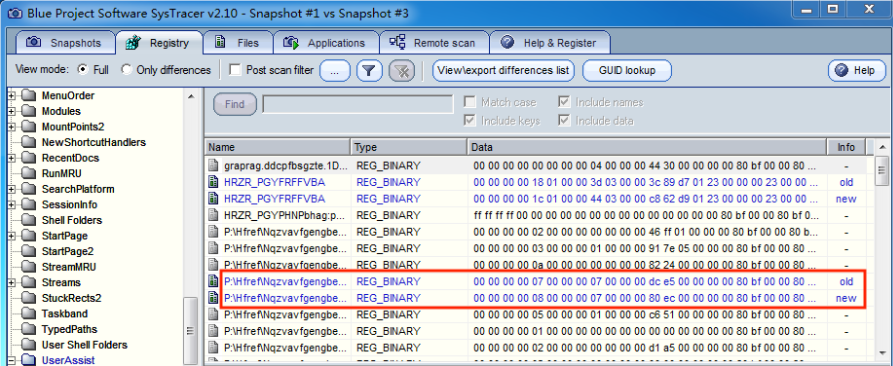
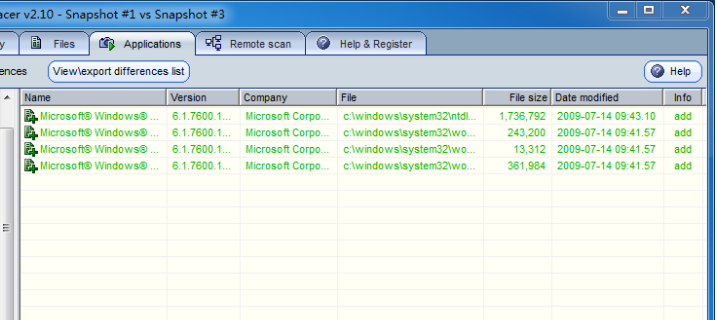
查找到端口的连接:

实验中的问题:
(1)如果在工作中怀疑一台主机上有恶意代码,但只是猜想,所有想监控下系统一天天的到底在干些什么。请设计下你想监控的操作有哪些,用什么方法来监控。
安装配置sysinternals里的sysmon工具,设置合理的配置文件,监控自己主机的重点事可疑行为,在事件查看器里找到相关日志文件查看
实验感想:
本次实验我最大的麻烦是没有找到上次实验二中使用的文件,导致这次回连时不得不重新做一下实验二的内容,还有就是kali的使用期过了不得不在网上找破解方法, 最终在同学的帮助下完成了,我也参考了许多往届学长的博客,同时也查阅了一些资料,还有问了同学,舍友等等。






